- Scoprire EaseUS
- Chi Siamo
- Recensioni & Premi
- Contatta EaseUS
- Rivenditore
- Affiliato
- Mio Conto
- Sconto Education
Sommario della pagina
Scopri L'autore
Aggiornato nel 11/11/2025
| Soluzioni praticabili | Risoluzione dei problemi passo dopo passo |
|---|---|
| Ridimensiona/sposta partizione BitLocker su Windows 11/10 | Passo 1. Seleziona la partizione Bitlocker e scegli l'opzione "Sblocca". Quindi, inserisci la tua password per sbloccare Bitlocker... Passaggi completi |
| Clona partizione crittografata BitLocker su SSD o HDD | Passaggio 1. Fai clic con il pulsante destro del mouse sulla partizione Bitlocker e scegli l'opzione "Clona"; Passo 2. Seleziona la partizione di destinazione... Passaggi completi |
Scenario: come posso ridimensionare le partizioni di BitLocker ?
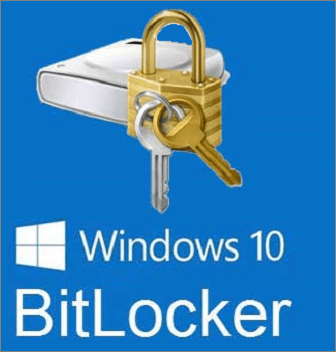
"Ciao a tutti, ho un'unità con tutte le partizioni BitLocker. Ho aggiornato la mia unità con una più grande e ora devo ridimensionare la prima partizione (OS). C'è spazio libero alla fine del mio disco, quindi posso estendere l'ultima partizione BitLocker, ma devo ridimensionare la prima e non è possibile.
Ho avviato il CD GParted ma non è possibile spostare le partizioni di BitLocker. Hai qualche suggerimento per ridimensionare la prima partizione senza disabilitare BitLocker (anche con software commerciale se necessario)? Grazie!" - Un utente del sito Web di Microsoft
Windows BitLocker può proteggere meglio i dati nel computer crittografando tutti i dati archiviati nel volume del sistema operativo Windows. BitLocker utilizza TPM (Trusted Platform Module) per proteggere il sistema operativo Windows e i dati utente e per garantire che il computer non possa essere manomesso anche se è incustodito, smarrito o rubato.
Tuttavia, molti utenti hanno lo stesso problema di quello sopra, ovvero che non è possibile ridimensionare la partizione crittografata di BitLocker con un normale strumento di gestione del disco . Quindi, come ridimensionare, ridurre e persino clonare la partizione BitLocker senza decrittografia? Discutiamone insieme qui.
Come ridimensionare/spostare la partizione BitLocker su Windows 11/10
Per ridurre o estendere la partizione crittografata di BitLocker senza disabilitare la protezione, puoi ricorrere a un gestore di partizioni avanzato: EaseUS Partition Master . Sia che tu voglia ridimensionare la partizione BitLocker di sistema o un'unità BitLocker di dati, puoi utilizzare questo software di partizionamento per farlo senza sforzo.
Segui la guida dettagliata di seguito per sapere come ridurre o estendere la partizione BitLocker con il gestore delle partizioni EaseUS.
Nota: prima di poter ridimensionare la partizione BitLocker, è necessario prima sbloccare l'unità crittografata sull'interfaccia di EaseUS Partition Master.
Passo 1. Fai clic su "Gestione partizioni", seleziona la partizione Bitlocker e scegli l'opzione "Sblocca". Quindi, inserisci la tua password per sbloccare Bitlocker.
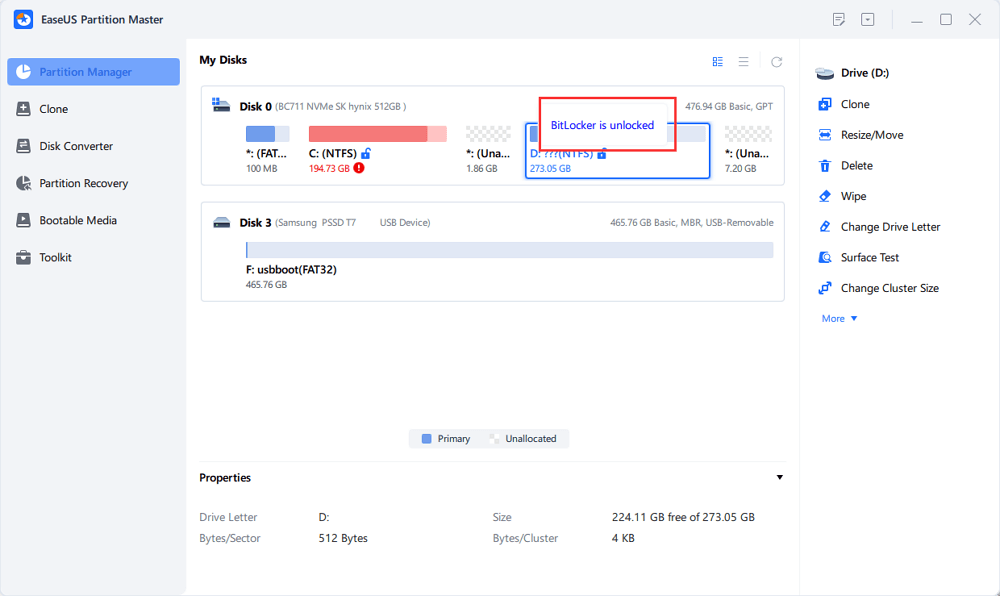
Passaggio 2. Fare clic con il pulsante destro del mouse sulla partizione Bitlocker e selezionare l'opzione "Ridimensiona/Sposta".
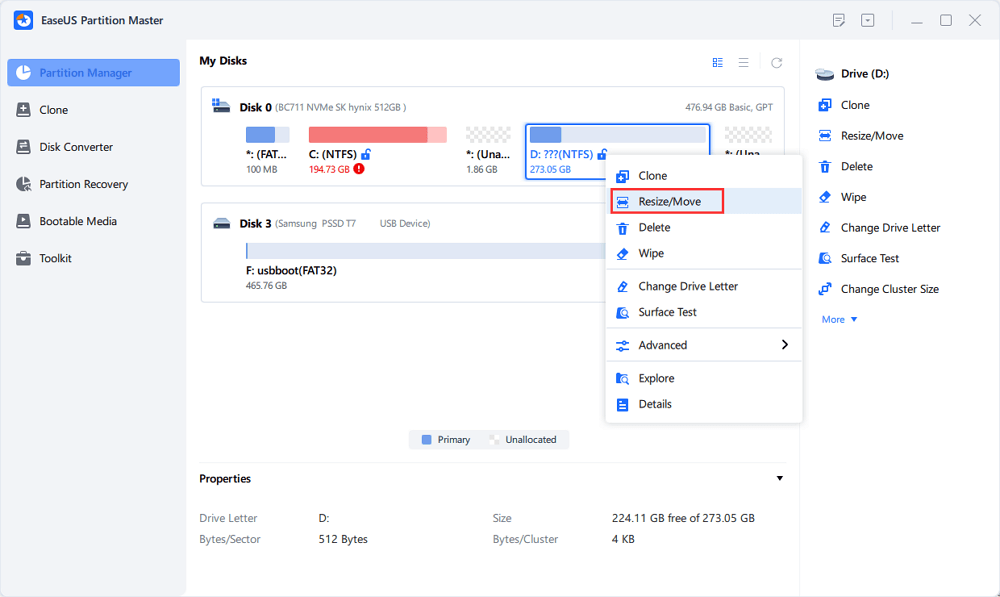
Passaggio 3. Riduci o estendi il tuo Bitlocker trascinando il mouse verso lo spazio non allocato
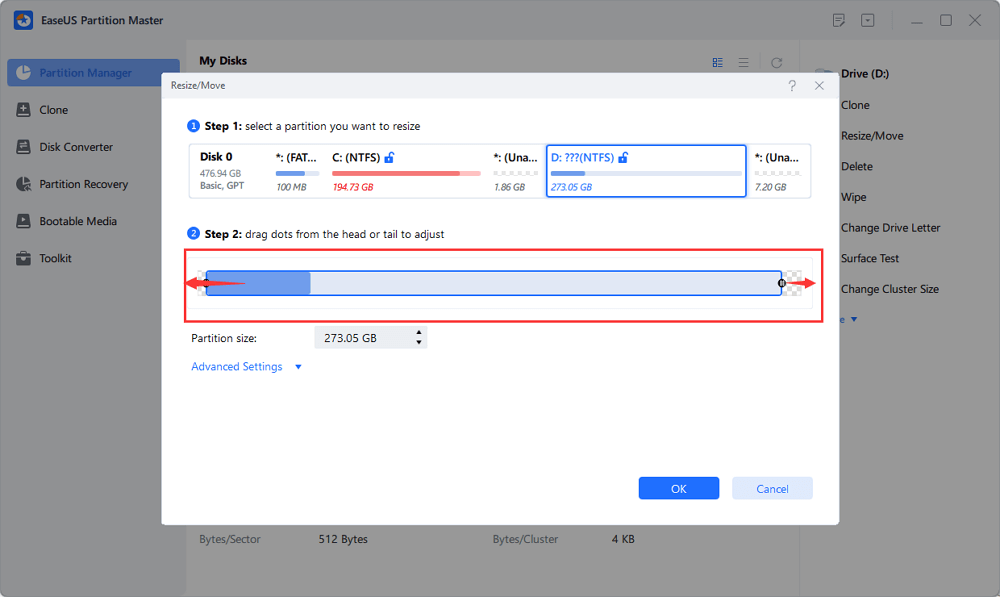
Passaggio 4. Fare clic su Esegui operazione e sul pulsante "Applica" per avviare il partizionamento o il ridimensionamento dell'unità Bitlocker.
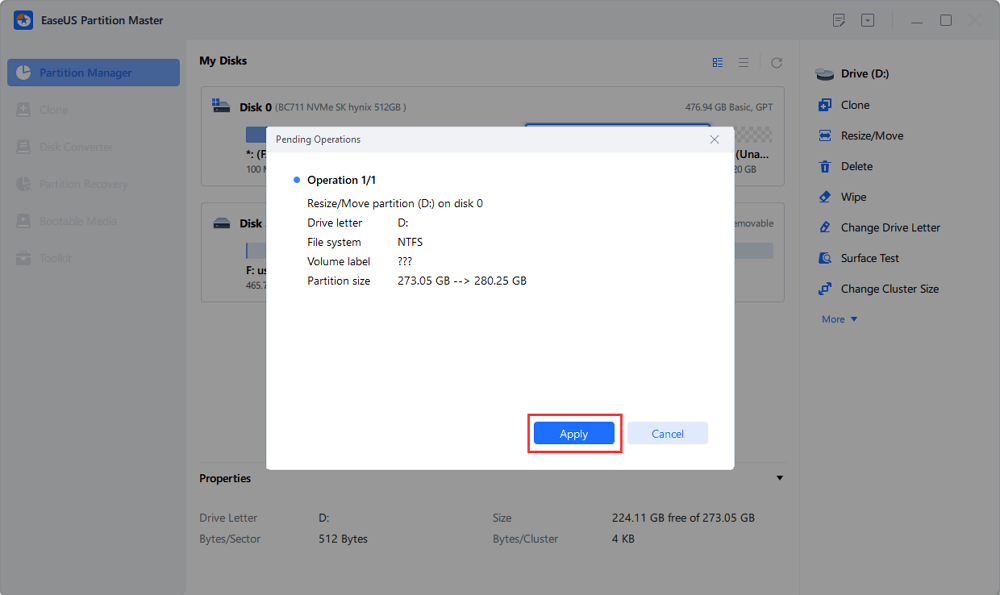
Come clonare la partizione crittografata BitLocker su SSD o HDD
Se desideri anche clonare la partizione BitLocker su SSD o su un HDD più grande, continua a utilizzare EaseUS Partition Master per la risoluzione dei problemi. Ti consente di clonare un HDD più grande su un SSD più piccolo , clonare la scheda SD e clonare la partizione riservata del sistema.
Segui le guide per clonare la partizione BitLocker in Windows 10/8/7.
Passo 1. Fai clic su "Clona" su EaseUS Partition Master, seleziona "Clona partizione" e fai clic su "Avanti" per continuare.

Passaggio 2. Selezionare la partizione BitLocker di origine e fare clic su "Avanti". Quindi, seleziona una nuova partizione di destinazione e fai clic su "Avanti".
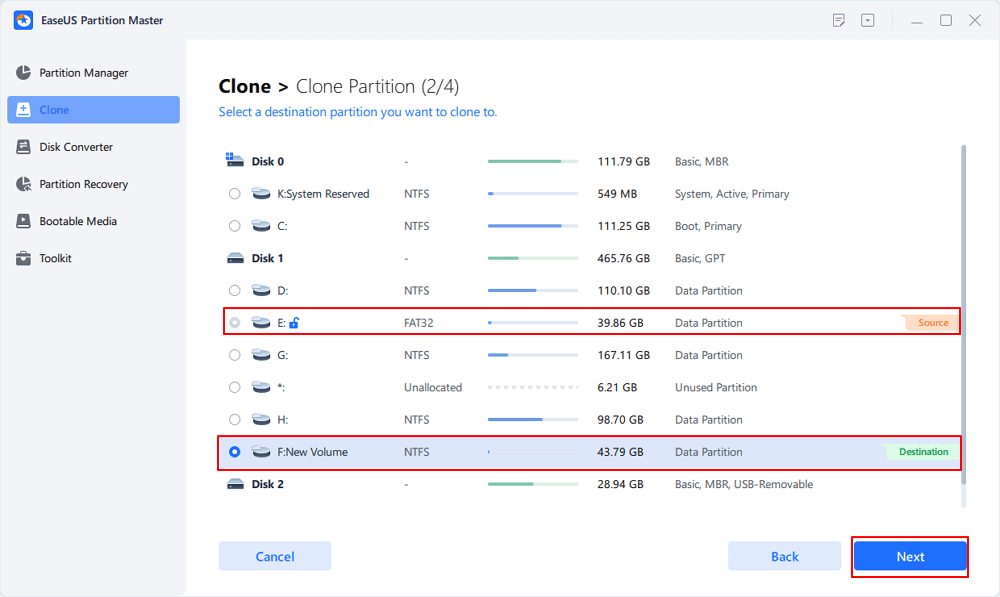
Passaggio 3. Fare clic su "Sì" per continuare e fare clic su "Avvia" per iniziare il processo di clonazione della partizione BitLocker.
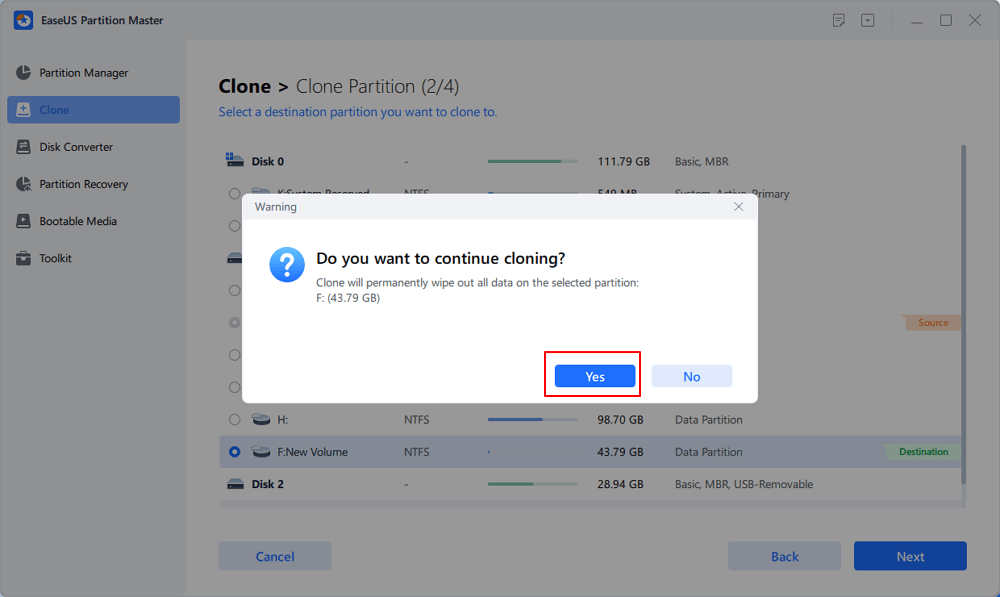
Avvolgere le cose
Dopo aver letto questo articolo, vedrai quanto è facile ridimensionare la partizione BitLocker senza decrittazione utilizzando EaseUS Partition Master.
Il software di gestione del disco EaseUS dispone di una gamma completa di funzionalità di partizionamento per ottimizzare il disco rigido per prestazioni del computer migliori.
- Ridimensiona/sposta partizioni, crea, formatta, elimina e unisci partizioni .
- Copia e clona un intero disco su un altro anche se la partizione di destinazione è più piccola dell'origine.
- Converti una partizione logica in partizione primaria o primaria in partizione logica, FAT in NTFS, disco MBR in GPT o disco GPT in MBR.
- Cancella completamente tutti i dati sul disco rigido per evitare che le informazioni vengano trapelate o recuperate.
- Migra il sistema operativo su SSD per velocizzare Windows senza reinstallare.
Domande frequenti sul ridimensionamento della partizione BitLocker
Qui abbiamo anche elencato alcuni argomenti caldi relativi alla partizione BitLocker e, se sei interessato, segui e trova le risposte qui:
1. È possibile partizionare un'unità crittografata con BitLocker?
Principalmente, quando una partizione è crittografata da BitLocker, non è possibile partizionare affatto l'unità. Fortunatamente, EaseUS Partition Master ti consente di sbloccare la partizione BitLocker e ripartizionarla come desideri. Per una guida dettagliata, puoi fare riferimento a questo tutorial per assistenza: Come partizionare un'unità BitLocker .
2. La formattazione di un disco rigido rimuove BitLocker?
Sì, la formattazione di una partizione BitLocker potrebbe aiutare a rimuovere lo stato di crittografia BitLocker dalle partizioni o dai dischi rigidi esistenti. Finché esegui il backup di file importanti dalla partizione BitLocker, puoi formattare il volume BitLocker e ripristinarlo a uno stato normale da solo.
3. È possibile effettuare la diskpart di un'unità BitLocker?
Quando si dispone di un'unità o di una partizione crittografata con BitLocker, è possibile eseguire il comando "pulisci" in Diskpart in modo da rimuovere la crittografia BitLocker. Quindi, puoi eseguire ulteriori comandi Diskpart per gestire l'unità.
Come possiamo aiutarti
Scopri L'autore
Pubblicato da Aria
Aria è una fan della tecnologia. È un onore essere in grado di fornire soluzioni per i tuoi problemi con il computer, come il backup dei file, la gestione delle partizioni e problemi più complessi.
Recensioni dei Prodotti
-
Mi piace il fatto che le modifiche apportate con EaseUS Partition Master Free non vengano immediatamente applicate ai dischi. Rende molto più semplice immaginare cosa accadrà dopo aver apportato tutte le modifiche. Penso anche che l'aspetto generale di EaseUS Partition Master Free renda semplice qualsiasi cosa tu stia facendo con le partizioni del tuo computer.
Scopri di più -
Partition Master Free può ridimensionare, spostare, unire, migrare e copiare dischi o partizioni; convertire disco tra logico e primario, modificare etichetta, deframmentare, controllare ed esplorare la partizione; e altro ancora. Un aggiornamento premium aggiunge supporto tecnico gratuito e la possibilità di ridimensionare i volumi dinamici.
Scopri di più -
Non eseguirà l'immagine calda delle tue unità né le allineerà, ma poiché è abbinato a un gestore delle partizioni, ti consente di eseguire molte attività contemporaneamente, invece di limitarti a clonare le unità. Puoi spostare le partizioni, ridimensionarle, deframmentarle e altro ancora, insieme agli altri strumenti che ti aspetteresti da uno strumento di clonazione.
Scopri di più
Articoli Relativi
-
Come convertire disco da MBR a GPT o viceversa senza perdere dati in Windows 11/10/8/7
![author icon]() Anna/11/11/2025
Anna/11/11/2025 -
Risoluzione per l'Errore: Impossibile installare Windows nel disco
![author icon]() Elsa/11/11/2025
Elsa/11/11/2025 -
[Risolto] Impossibile scrivere sulla scheda SD su Windows 10/8/7 🔥
![author icon]() Aria/11/11/2025
Aria/11/11/2025 -
Come eseguire l'aggiornamento SSD di Xbox One [Guida completa nel 2025]
![author icon]() Aria/11/11/2025
Aria/11/11/2025
EaseUS Partition Master

Gestisci le partizioni e ottimizza i dischi in modo efficiente
